Con il rilascio di iPhone X e iPhone 8/8 Plus, molti utenti iOS scelgono di acquistare la nuova generazione. Naturalmente, nella tua mente, iPhone può sempre essere il miglior smartphone al mondo. Sia che tu voglia scattare una foto, ascoltare una canzone, guardare un film o occuparti di alcune cose di lavoro, iPhone può essere il tuo ottimo assistente. Tuttavia, il supporto di formati video/audio limitati rende anche scomodo ascoltare musica o film specifici. Per aiutarti a utilizzare meglio il tuo iPhone, in questo post ti mostreremo i formati video e audio compatibili con iPhone.
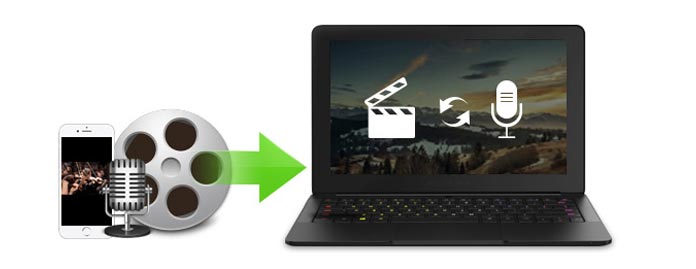
Potresti non trovare l'elenco ufficiale dei formati video / audio supportati da iPhone nel sito Web di Apple e, a volte, anche alcuni Tempo veloce i video o l'audio compatibili non possono ancora essere riprodotti su iPhone. Quindi, nella prima parte di questo post, ti mostreremo i formati video / audio di iPhone in base al sito Apple.
1. Video H.264 fino a 1080p, 60 frame al secondo, livello alto profilo 4.2 / 4.1 con audio AAC-LC fino a 160 Kbps, 48kHz, audio stereo nei formati M4V, MP4 e MOV.
2. MPEG-4 fino a 2.5 Mbps, 640 per 480 pixel, 30 frame al secondo, profilo semplice con audio AAC-LC fino a 160 Kbps per canale, 48kHz, audio stereo nei formati video M4V, MP4 e MOV.
3. Motion JPEG (M-JPEG) fino a 35 Mbps, 1280 per 720 pixel, 30 fotogrammi al secondo, audio ulaw, audio stereo PCM in formato AVI.
AAC (Da 8 a 320 Kbps), AAC protetto (da iTunes Store), HE-AAC, MP3 (da 8 a 320 Kbps), MP3 VBR, Audible (formati 2, 3, 4, Audible Enhanced Audio, AAX e AAX +), Apple Senza perdita, AIFF e WAV.
Nota: c'è una piccola differenza tra il formato video supportato da iPhone X / 8/7/6 e iPhone 5s. "Il video H.264 fino a 1080p, 30/60 fotogrammi al secondo, livello alto profilo 4.1 / 4.2" per iPhone 5s è stato aggiornato a "60 fotogrammi al secondo" e "Livello alto profilo 4.2".
Sapevi già che non tutti i file video/audio possono essere riprodotti su iPhone. Anche molti video e canzoni che possono essere facilmente apprezzati su Android non possono ancora essere riproducibili su iPhone. In questo momento, cosa dovresti fare? Cosa dovresti fare per riprodurre questi contenuti non supportati su iPhone? Per risolvere il tuo problema, qui raccomandiamo sinceramente il professionista Convertitore multimediale per iPhone per cambiare altri file video / audio in formati di file compatibili con iPhone. Innanzitutto, dovresti scaricare gratuitamente e installare questo programma sul tuo computer.
Passo 1 Avvia iPhone Media Converter

Dopo aver scaricato e installato, avvia questo software di conversione audio e video per iPhone sul tuo computer.
Passo 2 Importa file multimediali non supportati

Fare clic sul pulsante "Aggiungi file" nell'elenco in alto per caricare il file video o audio di destinazione nel programma di conversione.
Passo 3 Seleziona il formato video / audio dell'iPhone

Fai clic su "Profilo" e scegli "Apple iPhone" nell'elenco a sinistra, quindi seleziona il miglior formato video / audio in base al modello del tuo iPhone.
Nota: è possibile scegliere il formato MP4 per iPhone e altri lettori multimediali e dispositivi Android. Per essere più precisi, fai clic sul pulsante "Impostazioni" sulla destra e modifica le impostazioni nella finestra successiva. Maggiore è la risoluzione e il bitrate del video, maggiore sarà la qualità video che otterrai.
Passo 4 Converti il formato video / audio in iPhone
Fare clic su "Sfoglia" per scegliere la cartella di destinazione dalla finestra pop-up per il file multimediale di output. Quindi fai clic sul pulsante "Converti" per avviare la conversione da altri formati video / audio in file supportati da iPhone.
In pochi minuti, puoi completare facilmente l'intera conversione da video / audio a iPhone. Inoltre, il file video o audio di output manterrà esattamente la qualità del file originale. In questo modo, puoi convertire MKV in MP4 o cambiare MOV in MP4 in pochi clic.
Se presti ancora attenzione a questa parte, significa che non ti piace trasferire video o audio su iPhone con iTunes. iTunes è uno strumento molto utile per gli utenti iOS per gestire i file iPhone / iPad / iPod, sincronizzare i dati e risolvere alcuni problemi iOS. Ma rispetto ai dispositivi Android, il modo di sincronizzazione per trasferire film e canzoni non è così conveniente. Stai anche cercando un modo per trasferire dati su iPhone come Android, inserisci i nuovi file su iPhone e non cancellare quelli originali. Per il tuo caso, potresti dover ricorrere a un potente Trasferimento dati iOS fare quello. E prima, puoi scaricare e installarlo gratuitamente sul tuo PC / Mac.
Passo 1 Avvia iOS Data Transfer

Apri questo file di trasferimento di file per iPhone / iPad / iPod sul tuo computer e collega il tuo dispositivo iOS ad esso con un cavo USB.
Passo 2 Trasferisci file audio o video su iPhone
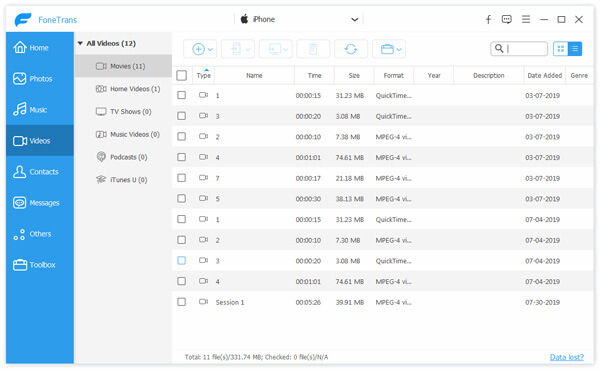
Se si desidera trasferire file multimediali scaricati da Internet sul computer su iPhone, fare clic su "Media" sul controllo sinistro e quindi fare clic sul pulsante "Aggiungi" per importare video o brani musicali su iPhone.
Pochi secondi dopo, i file video / audio selezionati verranno trasferiti sul tuo iPhone. E questo eccellente software di trasferimento ha anche la capacità di convertire i video / audio non supportati in formati supportati da iPhone. Puoi caricare direttamente i file in questa applicazione e li convertirà automaticamente per te. Ma dovresti saperlo, la conversione ti richiederà del tempo. Inoltre, quando vuoi trasferire video da iPhone al computer, questo trasferimento dati iOS può anche renderti soddisfacente.
In questo articolo, parliamo principalmente di formato video iPhone e formato audio iPhone. Inoltre, ti presentiamo il modo migliore per convertire video / audio su iPhone e trasferire file multimediali su iPhone. Spero che tu possa avere una migliore comprensione del formato video / audio dell'iPhone dopo aver letto.